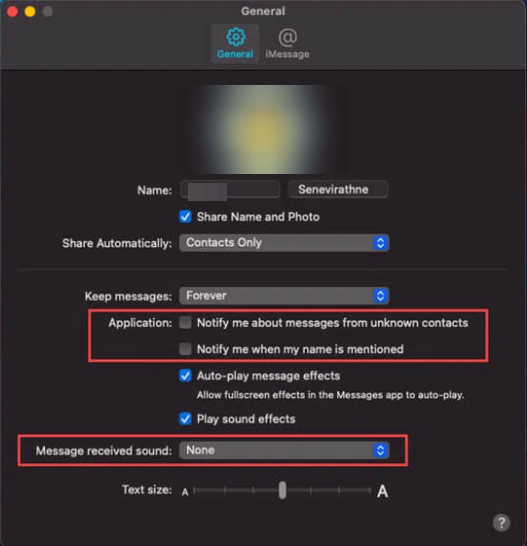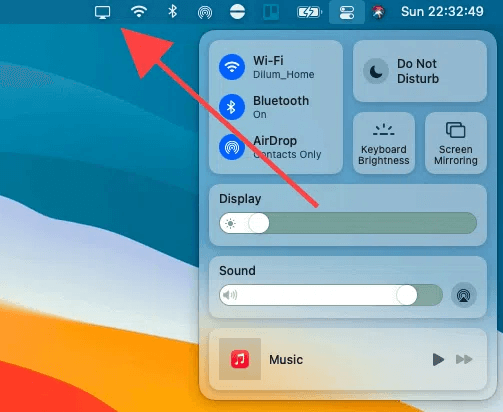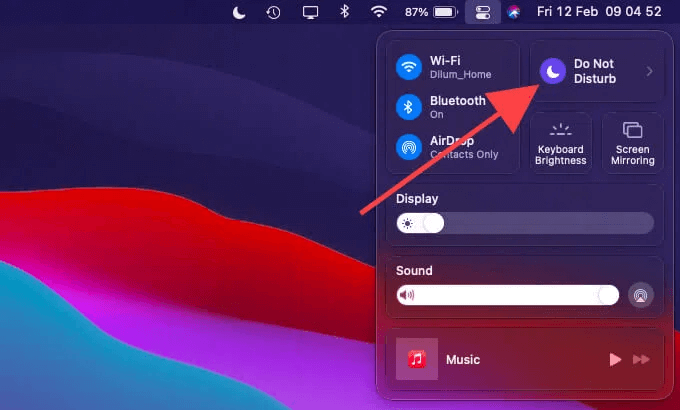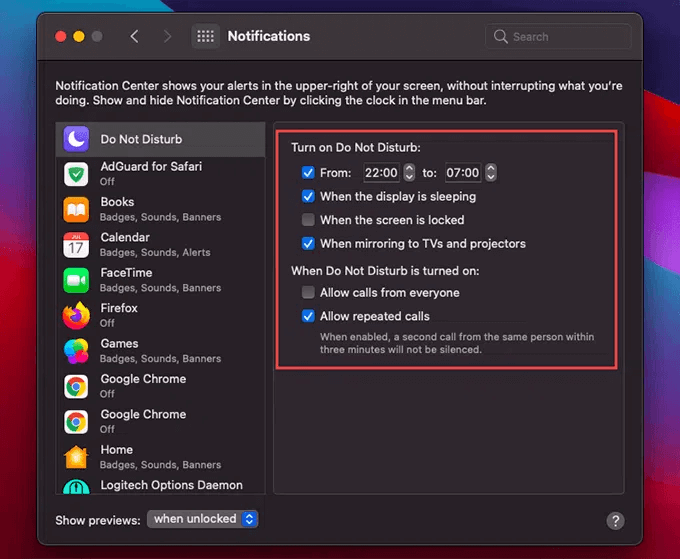Brez dvoma je pri uporabi aplikacije Messages v računalniku Mac težko ostati produktiven z obveščanjem o besedilnih sporočilih. Še posebej, ko imate pomembno delo, lahko zaradi teh neskončnih obvestil izgubite fokus. Zato je pomembno, da izklopite besedilna sporočila na Macu.
Na srečo Mac omogoča utišanje iMessages in v tej objavi se bomo naučili vseh možnih načinov za utišanje besedil na Macu.
Poleg tega bomo razpravljali tudi o neverjetni aplikaciji za optimizacijo Mac, ki bo pomagala odpraviti težave z iMessage in očistiti Mac.
Torej, brez nadaljnjega odlašanja, pojdimo in se naučimo, kako utišati besedilo na Macu.
Preberite več – Omogočite/onemogočite lokacijske storitve na vašem Macu: Popoln vodnik
Kako utišati aplikacijo Messages na Macu
Želite izklopiti obvestila o vseh sporočilih? Kliknite obvestilo iMessage in izberite Dostavi tiho .
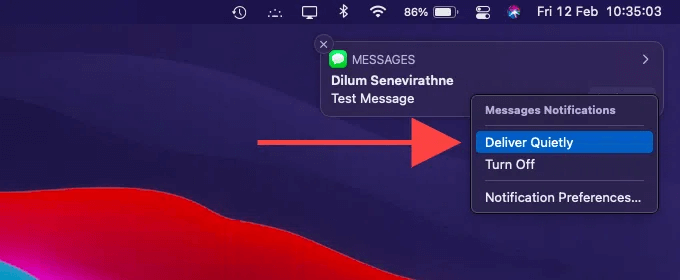
To bo Macu naročilo, naj dostavi sporočila znotraj centra za obvestila, brez kakršnih koli obvestil ali opozoril.
Druga možnost je, da sledite tem korakom, da onemogočite obvestila o sporočilih:
- Kliknite ikono Apple > pojdite na Sistemske nastavitve > Obvestila .
- V stranski vrstici izberite Sporočila
- Nato v desnem podoknu kliknite Brez . To bo pomagalo prejemati obvestila aplikacije Messages samo v centru za obvestila.
Poleg tega, če želite utišati obvestila o sporočilih, počistite možnost » Predvajaj zvok za obvestila«.
Če je ta možnost omogočena, boste slišali zvoke obvestil. Poleg tega vam priporočamo, da počistite možnost ikone aplikacije Značka, da vas ne moti .
Preberite več – Kako izbrisati besedilna sporočila na Macu
Kako vklopiti zvok sporočil na Macu?
Če želite obnoviti spremembe, sledite spodnjim korakom:
1. Kliknite ikono Apple > pojdite na Sistemske nastavitve > Obvestila .
2. V stranski vrstici izberite Sporočila > izberite slogi obvestil Pasice ali Opozorila .
Tako boste spet začeli prejemati obvestila.
Preberite več – Kateri je najboljši odstranjevalec aplikacij za Mac?
Kako utišati določene niti pogovora
Namesto da utišate vsa obvestila o sporočilih, je bolje utišati neželena. Tukaj je opisano, kako to storiti.
1. Odprite aplikacijo Messages na vašem Macu.
2. Izberite pogovor, ki ga želite utišati
3. Podrsnite v levo na sledilni ploščici > kliknite ikono v obliki zvona. To bo pomagalo skriti obvestila za izbrana sporočila.
 Dodaten nasvet
Dodaten nasvet
Nasvet: – Majhna ikona v obliki lune, ki jo vidite v niti pogovora, pomeni, da so obvestila za omenjena obvestila iMessage izklopljena. Če si jih želite ogledati, morate ročno izbrati nit.
Z istimi koraki je mogoče utišati skupinske pogovore. Če pa vas nekdo omeni, boste prejeli obvestilo.
Kako vklopiti zvok določenega pogovora?
Če želite vklopiti zvok pogovora, znova povlecite v levo in kliknite ikono zvonca.
Kako spremeniti nastavitve aplikacije Messages?
Z uporabo podokna z nastavitvami v aplikaciji Sporočila lahko spremenite obvestila in druge nastavitve. Tukaj je opisano, kako ga uporabiti.
1. Zaženite aplikacijo Messages.
2. V menijski vrstici izberite Sporočila > Nastavitve .
3. Kliknite zavihek Splošno > in uporabite možnosti za spreminjanje nastavitev obvestil.
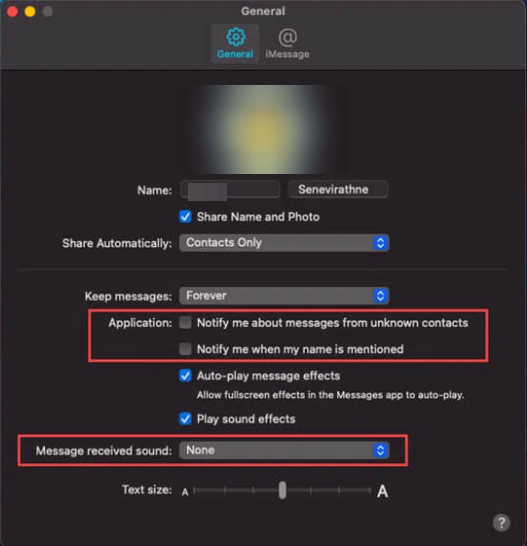
Obvesti me o sporočilih neznanih stikov — Ko je omogočeno, blokirajte obvestila o sporočilih za sporočila, prejeta od neznanih stikov. Koristno, če želite utišati opozorila neznanih pošiljateljev.
Obvesti me, ko je omenjeno moje ime — omogočite to, da se izognete obveščanju, tudi če ste omenjeni v skupinskih pogovorih.
Zvok prejetega sporočila : želite slišati zvok, ko prejmete sporočilo s to možnostjo.
Kako onemogočiti vsa opozorila z načinom Ne moti?
Poleg utišanja iMessage na Macu, če želite onemogočiti vse pasice in opozorila iz sporočil in drugih aplikacij, uporabite način Ne moti.
Opomba – Če sledite tem korakom, boste le onemogočili prikazovanje opozoril in nas motili. Lahko pa si jih ogledate v centru za obveščanje.
Če želite uporabiti način Ne moti, sledite tem korakom:
Informacije – Začenši z macOS Big Sur, tako kot iPhone in iPad, menijska vrstica zdaj ponuja Nadzorni center, ki združuje možnosti za Wi-Fi, Bluetooth, AirDrop, Ne moti in drugo.
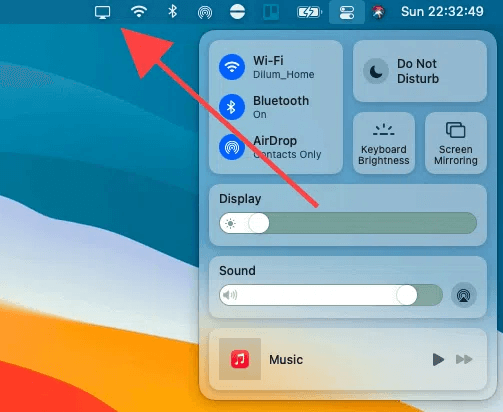
1. Odprite Nadzorni center > izberite Ne moti. Če želite prilagoditi trajanje časa, ga odprite in nastavite aktivno trajanje časa.
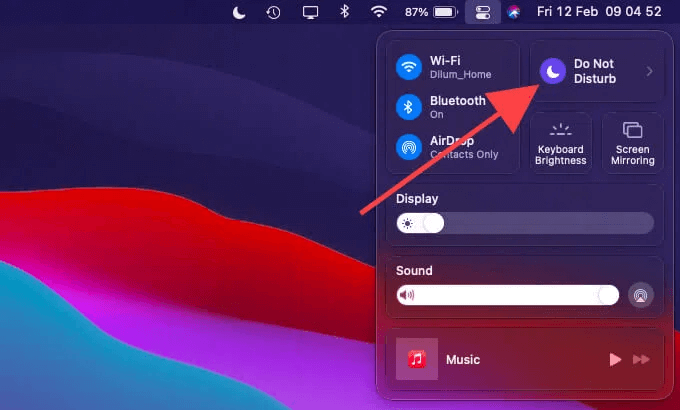
2. Poleg tega lahko uporabite način Ne moti, da nastavite delovni urnik brez motenj. To storite tako, da kliknete logotip Apple > Sistemske nastavitve > Obvestila > Ne moti .
3. Izberite Od in navedite začetni in končni čas. Od tu lahko naredite druge spremembe in omogočite možnost Dovoli ponavljajoče se klice . To bo pomagalo udeležiti se nujnih klicev FaceTime, tudi ko je aktiven način Ne moti.
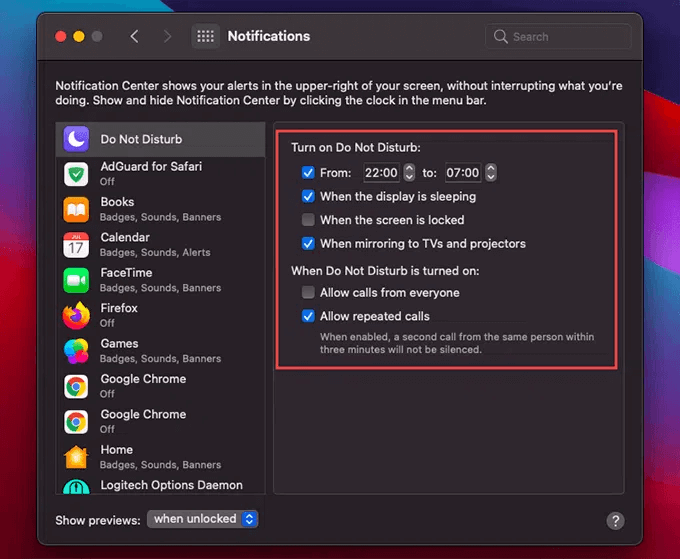
Ko naredite vse spremembe, zaprite podokno z obvestili, način Ne moti se bo samodejno zagnal ob načrtovanem času.
Kako deaktivirati aplikacijo Messages na Macu
Če želite, da vaš Mac ostane brez iMessage, sledite tem korakom, da deaktivirate aplikacijo Message. Ko to storite, vam ne bo več treba utišati sporočil Messages na Macu.
1. Zaženite aplikacijo Messages.
2. Izberite Sporočila > Nastavitve > zavihek iMessage > Odjava
To bo onemogočilo aplikacijo Messages na vašem Macu.
Če pa ne želite več prejemati telefonskih klicev ali e-pošte iz določenega računa, lahko to storite v razdelku Dosegljivi ste za sporočila na .
Zaviti
Če vam med delom ni všeč, da vas motijo, je pomembno, da imate nadzor nad aplikacijo Messages. Če tega ne boste storili, boste zmanjšali produktivnost in zamudili boste pomembne stvari. S katerim koli od zgoraj razloženih pristopov lahko utišate nadležna obvestila o sporočilih. Katero metodo boste izbrali, je odvisno od vas.
Toda počakajte, na začetku smo govorili o orodju za optimizacijo Mac, kje je?
Ne skrbi.
Popularno znano kot CleanMyMac X, to neverjetno orodje za optimizacijo za Mac poleg čiščenja neželenih datotek, čiščenja Maca in obnavljanja prostora pomaga tudi pri odpravljanju težav z aplikacijo Messages.
Ob upoštevanju navedenega, lahko uporabite CleanMyMac X, če kadar koli iMessage preneha delovati za vas ali pride do kolcanja med uporabo aplikacije Messages.
S svojo osnovno funkcijo Smart Scan lahko preprosto skenirate svoj Mac za viruse, zlonamerno programsko opremo, neželene datoteke in še več, pogoste razloge za težave z iMessage.
Če želite uporabljati CleanMyMac X in optimizirati Mac, prenesite CleanMyMac X s spodnje povezave:

S tem orodjem lahko naredite veliko, ko gre za čistost Maca in brez nereda.
Utišanje sporočila na Macu je na pol zmage in s podporo CleanMyMac X ste zmagovalec!
Naslednje branje –
Kako sprostiti shrambo za pošto v Macu?
Kako pametno uporabljati prostor na disku v napravah Windows, Mac in Android
Pogosta vprašanja –
Q1. Kako izklopim iMessage na Macu?
Če želite ustaviti obvestila iMessage na Macu:
- Kliknite logotip Apple > Sistemske nastavitve > Obvestila > Sporočila > počistite polje »Dovoli obvestila«.
- S tem boste onemogočili pojav vseh obvestil za iMessage na vašem Macu.
Q2. Kako utišam sporočila in klice na svojem Macu?
Zvočna obvestila o sporočilih so dražeča. Če želite utišati zvok besedila iMessage, sledite tem korakom:
- Kliknite logotip Apple > Sistemske nastavitve > Obvestila > Sporočila .
- Počistite možnost Predvajaj zvok za obvestila .
Če želite izbrati nov zvok za obvestila o sporočilih, sledite tem korakom:
- Sporočila > Nastavitve
- Odprite Prejeto sporočilo zvok > v spustnem meniju izberite nov ton.
Q3. Ali ima iMessage na Macu način Ne moti?
Da, način Ne moti iz Nadzornega centra nastavite za vsa obvestila ali posamezne pogovore znotraj iMessage.
Q4. Kako izklopim Messages na svojem Macu?
- Apple logotip > Sistemske nastavitve.
- Podokno z obvestili > Sporočila v levi stranski vrstici > kliknite »Brez« in počistite vse druge možnosti.
S tem boste izklopili obvestila o nadležnih sporočilih v Macu.
Če želite onemogočiti iMessage na vašem Macu, ker ga prodajate ali podarjate, se boste morali poleg odjave iz Messages v celoti odjaviti iz iClouda.
- Kliknite meni Apple in izberite Sistemske nastavitve.
- Kliknite iCloud.
- V spodnjem levem kotu okna kliknite Odjava.

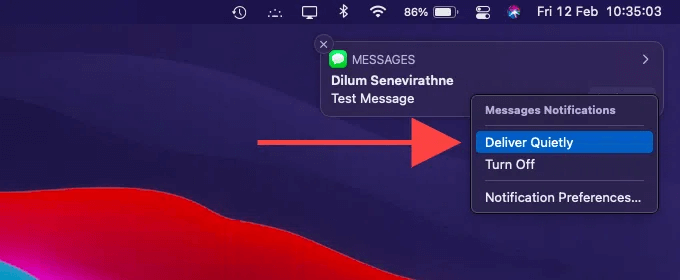
 Dodaten nasvet
Dodaten nasvet